慧眼充电器使用说明书
- 格式:docx
- 大小:348.63 KB
- 文档页数:2

多功能摄录充电器说明书本文作者:深圳市鑫宇飞科技有限公司首先对您使用本公司的产品表示感谢!在使用之前请先阅读此说明书,正确使用此产品。
为了更好的服务,本用户手册的内容可能变更。
因为产品的性能和功能而发生的变更,将不做另行通知。
一、外型、按键(图片仅供参考,请以实物为准)1:摄像头、2:指示灯孔、3:开\关机键、4:电源工作指示灯、5:USB、6:电源指示灯、二、产品简介本产品具有高清数码摄像MINI DV,TF卡存储器,可拍摄照片和高画质视屏,本产品操作简便,小巧精致,美观实用,便于携带,是家庭安防、生活等领域必备的实用工具,深受各用户的青睐。
三、操作说明1、各部件说明:1.1、指示灯说明:状态指示灯(图示2)。
开机:红灯亮。
关机:红灯闪两次熄灭USB状态:读、写U盘时,红灯快闪。
、移动侦测录像:按下(图3)按键,红灯闪烁2次,灯不亮了,就是移动侦测录像。
录像暂停:红灯长亮。
1.2、按钮说明:开、关机键(图示3):用于开机、关机、摄像。
1.3、插座说明:USB插座(图示5),用于连接电脑,进行数据传输和DC 5V输出。
1.4、摄像头:(图示1),用来拾取摄像信号。
2、开关机、摄像:把机器插入110V-220V交流电源,机器即开机(指示灯亮),初始化完后自动进入待机状态。
在待机过程中短按移动侦测按键,开始移动侦测摄像,在按下停止录像。
注:●机器为循环摄像,请注意保存磁盘里的文件,以免丢失。
●在从电源上取下本机前,请先短按开机键保存文件,以免丢失正在摄像的文件3、移动磁盘:使用本机专配的USB延长线直接连接到你的电脑USB接口上,此时电脑会弹出可移动盘标识,您也可以在“我的电脑”找到“可移动磁盘”的盘符。
当本机连接到电脑后,本机作为电脑的移动磁盘已经开始工作了,你可以非常方便的通过电脑查看、传输、拷贝、删除文件。
本机影像文件保存录为:*盘\_DCIM\100DSCIM。
需要卸载本机时,请点击右下角任务栏的可移动设备图标,在里面卸载该可移动存储设备,待系统确认可以安全拔出硬件后,再断开本机与电脑的连接注意:根据电脑配置或者系统差异,识别可移动磁盘的时间会稍有不同,请耐心等待,此期间最好不要进行摄像机的操作,以免对电脑识别硬件造成影响,如果长时间未识别到可移动磁盘,请尝试重新插入,如果仍旧无法识别该硬件,请确认你的操作系统,驱动程序、USB接口、连接线是事都正常;4、电脑网络摄像头功能:首先您必须在您的电脑上安装随机附带光盘里的摄像头驱动。
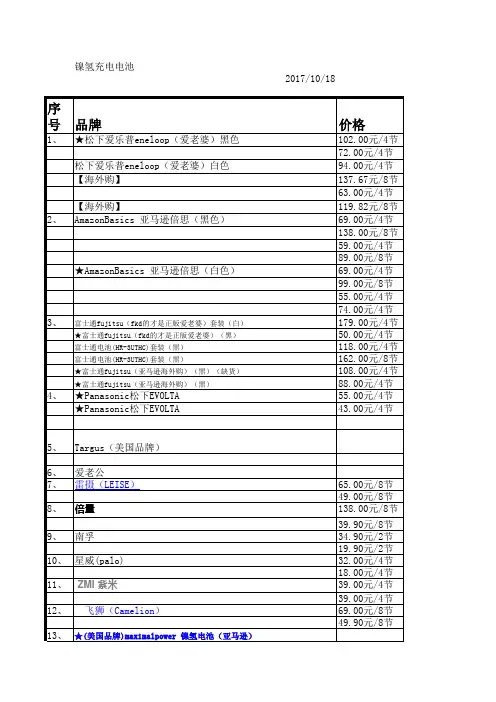
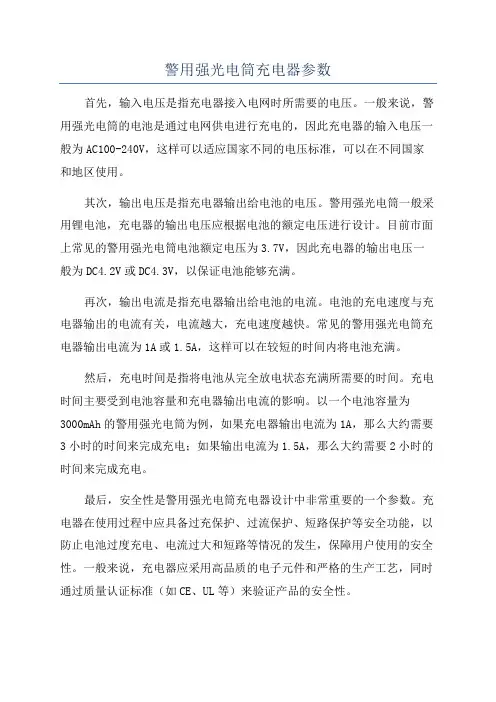
警用强光电筒充电器参数首先,输入电压是指充电器接入电网时所需要的电压。
一般来说,警用强光电筒的电池是通过电网供电进行充电的,因此充电器的输入电压一般为AC100-240V,这样可以适应国家不同的电压标准,可以在不同国家和地区使用。
其次,输出电压是指充电器输出给电池的电压。
警用强光电筒一般采用锂电池,充电器的输出电压应根据电池的额定电压进行设计。
目前市面上常见的警用强光电筒电池额定电压为3.7V,因此充电器的输出电压一般为DC4.2V或DC4.3V,以保证电池能够充满。
再次,输出电流是指充电器输出给电池的电流。
电池的充电速度与充电器输出的电流有关,电流越大,充电速度越快。
常见的警用强光电筒充电器输出电流为1A或1.5A,这样可以在较短的时间内将电池充满。
然后,充电时间是指将电池从完全放电状态充满所需要的时间。
充电时间主要受到电池容量和充电器输出电流的影响。
以一个电池容量为3000mAh的警用强光电筒为例,如果充电器输出电流为1A,那么大约需要3小时的时间来完成充电;如果输出电流为1.5A,那么大约需要2小时的时间来完成充电。
最后,安全性是警用强光电筒充电器设计中非常重要的一个参数。
充电器在使用过程中应具备过充保护、过流保护、短路保护等安全功能,以防止电池过度充电、电流过大和短路等情况的发生,保障用户使用的安全性。
一般来说,充电器应采用高品质的电子元件和严格的生产工艺,同时通过质量认证标准(如CE、UL等)来验证产品的安全性。
总结起来,警用强光电筒充电器的参数设计应符合警用强光电筒的需求和要求。
主要包括输入电压、输出电压、输出电流、充电时间和安全性等方面。
合理的参数设计可以提高充电效率、保证充电安全,并提升用户的使用体验。
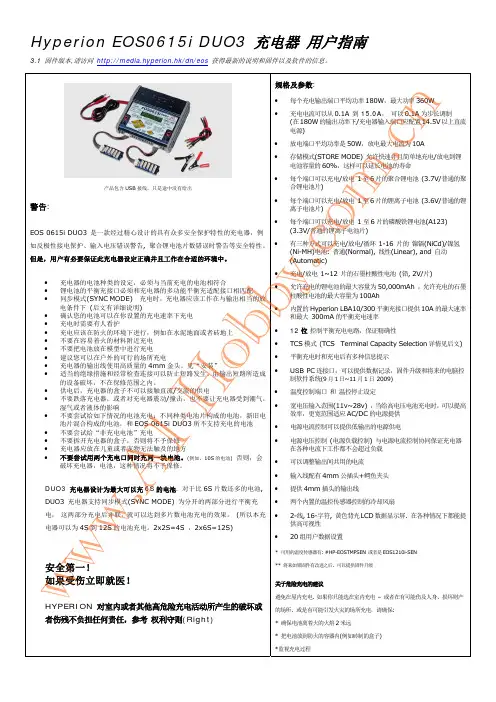
Hyperion EOS0615i DUO3 充电器 用户指南3.1 固件版本,请访问 http://media.hyperion.hk/dn/eos 获得最新的说明和固件以及软件的信息。
产品包含USB 接线,只是途中没有给出警告:EOS 0615i DUO3 是一款经过精心设计的具有众多安全保护特性的充电器,例如反极性接电保护、输入电压错误警告, 聚合锂电池片数错误时警告等安全特性。
但是,用户有必要保证此充电器设定正确并且工作在合适的环境中。
• 充电器的电池种类的设定,必须与当前充电的电池相符合• 锂电池的平衡充接口必须和充电器的多功能平衡充适配接口相匹配 • 同步模式(SYNC MODE) 充电时,充电器应该工作在与输出相当的放电条件下 (后文有详细说明)• 确认您的电池可以在你设置的充电速率下充电 • 充电时需要有人看护• 充电应该在防火的环境下进行,例如在水泥地面或者砖地上 • 不要在容易着火的材料附近充电 • 不要把电池放在模型中进行充电• 建议您可以在户外的可行的场所充电• 充电器的输出线使用高质量的4mm 金头。
见“安装”• 适当的绝缘措施和经常检查连接可以防止短路发生。
由输出短路所造成的设备破坏,不在保修范围之内。
• 供电后,充电器的盒子不可以接触直流/交流的供电• 不要跌落充电器,或者对充电器震动/撞击,也不要让充电器受到潮气,湿气或者液体的影响• 不要尝试给如下情况的电池充电:不同种类电池片构成的电池,新旧电池片混合构成的电池,和EOS 0615i DUO3所不支持充电的电池 • 不要尝试给“非充电电池”充电• 不要拆开充电器的盒子,否则将不予保修 • 充电器应放在儿童或者宠物无法触及的地方• 不要尝试用两个充电口同时充同一块电池。
(例如,10S 的电池) 否则,会破坏充电器,电池,这种情况将不予保修。
DUO3 充电器设计为最大可以充6S 的电池. 对于比6S 片数还多的电池,DUO3 充电器支持同步模式(SYNC MODE) 为分开的两部分进行平衡充电, 这两部分充电后并联,就可以达到多片数电池充电的效果。

多功能摄录充电器说明书首先对您使用本公司的产品表示感谢!在使用之前请先阅读此说明书,正确使用此产品。
为了更好的服务,本用户手册的内容可能变更。
因为产品的性能和功能而发生的变更,将不做另行通知。
一、外型、按键(图片仅供参考,请以实物为准)1:摄像头、2:指示灯孔、3:开\关机键、4:电源工作指示灯、5:USB、6:电源指示灯、二、产品简介本产品具有高清数码摄像MINI DV,TF卡存储器,可拍摄照片和高画质视屏,本产品操作简便,小巧精致,美观实用,便于携带,是家庭安防、生活等领域必备的实用工具,深受各用户的青睐。
三、操作说明1、各部件说明:1.1、指示灯说明:状态指示灯(图示2)。
开机:红灯亮。
关机:红灯闪两次熄灭USB状态:读、写U盘时,红灯快闪。
、移动侦测录像:按下(图3)按键,红灯闪烁2次,灯不亮了,就是移动侦测录像。
录像暂停:红灯长亮。
1.2、按钮说明:开、关机键(图示3):用于开机、关机、摄像。
1.3、插座说明:USB插座(图示5),用于连接电脑,进行数据传输和DC 5V输出。
1.4、摄像头:(图示1),用来拾取摄像信号。
2、开关机、摄像:把机器插入110V-220V交流电源,机器即开机(指示灯亮),初始化完后自动进入待机状态。
在待机过程中短按移动侦测按键,开始移动侦测摄像,在按下停止录像。
注:●机器为循环摄像,请注意保存磁盘里的文件,以免丢失。
●在从电源上取下本机前,请先短按开机键保存文件,以免丢失正在摄像的文件3、移动磁盘:使用本机专配的USB延长线直接连接到你的电脑USB接口上,此时电脑会弹出可移动盘标识,您也可以在“我的电脑”找到“可移动磁盘”的盘符。
当本机连接到电脑后,本机作为电脑的移动磁盘已经开始工作了,你可以非常方便的通过电脑查看、传输、拷贝、删除文件。
本机影像文件保存录为:*盘\_DCIM\100DSCIM。
需要卸载本机时,请点击右下角任务栏的可移动设备图标,在里面卸载该可移动存储设备,待系统确认可以安全拔出硬件后,再断开本机与电脑的连接注意:根据电脑配置或者系统差异,识别可移动磁盘的时间会稍有不同,请耐心等待,此期间最好不要进行摄像机的操作,以免对电脑识别硬件造成影响,如果长时间未识别到可移动磁盘,请尝试重新插入,如果仍旧无法识别该硬件,请确认你的操作系统,驱动程序、USB接口、连接线是事都正常;4、电脑网络摄像头功能:首先您必须在您的电脑上安装随机附带光盘里的摄像头驱动。
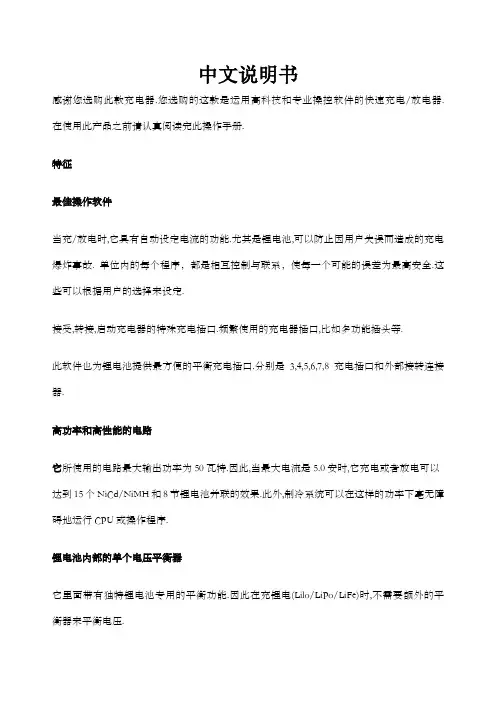
中文说明书感谢您选购此款充电器.您选购的这款是运用高科技和专业操控软件的快速充电/放电器. 在使用此产品之前请认真阅读完此操作手册.特征最佳操作软件当充/放电时,它具有自动设定电流的功能.尤其是锂电池,可以防止因用户失误而造成的充电爆炸事故. 单位内的每个程序,都是相互控制与联系,使每一个可能的误差为最高安全.这些可以根据用户的选择来设定.接受,转接,启动充电器的特殊充电插口.频繁使用的充电器插口,比如多功能插头等.此软件也为锂电池提供最方便的平衡充电插口.分别是3,4,5,6,7,8充电插口和外部接转连接器.高功率和高性能的电路它所使用的电路最大输出功率为50瓦特.因此,当最大电流是5.0安时,它充电或者放电可以达到15个NiCd/NiMH和8节锂电池并联的效果.此外,制冷系统可以在这样的功率下毫无障碍地运行CPU或操作程序.锂电池内部的单个电压平衡器它里面带有独特锂电池专用的平衡功能.因此在充锂电(Lilo/LiPo/LiFe)时,不需要额外的平衡器来平衡电压.平衡放电的单个电池它在放电时,还可以监测和平衡锂电池组中的单个电池.当电池电压出现异常时,放电就会伴随错误信息而停止.适合各种各样的锂电池它可以接受三种类型的锂电池- Lilo, LiPo 和LiFe.它们因化学成分的不同而具有不同的特点.你可以选择他们中任一一种来使用,根据它们的规格,参照”警告和安全说明书”.锂电池快速和存储模式你可以充电锂电池作特殊用途。
快速充电减少了锂电池的充电时间,而存储模式也使得锂电池的额定电压可以长时间的储存.最大化安全Delta-peak sensitivity:一种自动充电电流关闭程序,其工作原理是在电池电压上升至最高点而开始回降时,将充电电流关闭完成充电.(镍镉/镍氢)自动充电电流限制:在自动电流模式下充镍镉或镍氢电池,你可以设置充电电流的上限以避免高充电电流.在’AUTO’模式下,在充低阻碍,小容量的镍氢电池时非常有用.容量限制:充电容量以充电电流×充电时间来计算.在设定了最高充电值的情况下,当充电容量超过了最高限额时,程序将强制结束充电.温度限制:充电时,电池由于内部发生化学反应,温度也将相应增高.如果对充电器设定温度限制,在温度到达最高限额时,程序将强制结束充电.充电时间限制:对充电时间进行限制也可以防止任何可能的错误.输入电流检测器:为保护蓄电池在电流输入时不受损坏,通常可以对其电压进行检测.当电压下降至最低额时,程序将自动关闭充电电流.自动制冷风扇:只有在单个电池的内部温度升高时,电子制冷风扇才自动运转.资料存储/下载为方便用户,它最多可以存储5个数据不同的电池.你可以建立包含了程序设置的数据来持续不断的充电或是放电.在你需要的任意时候都可以叫出这些数据,并且这个过程在没有设定程序时执行.循环充电或者放电持续不断的运转1-5周期使电池得以更新和平衡.个人计算机为基础分析应用的USB通信它为技术专家提供了以个人计算机为基础,可分析电池USB接口的特性.它表明了一个稳定的电压,电流,容量和温度曲线.它也可以显示锂电池组中每一个电池的电压.充电器外观警告和安全提示○任何情况都不要在无人看管的情况下充电.如果有故障出现,请立即结束程序,再查阅程序说明书.○不要放在有灰尘,潮湿,太阳直射或振动的地方,不要摔它.○进入电源只允许10-18DC电源.○充电器和电池在充电或放电时应放置在强抵抗,防易燃和抗导体的表面上.切勿放在汽车坐垫上,地毯上或类似物体上.确保所有易然易爆物品远离操纵区域.○充电器的冷却口不能被覆盖或关闭,以便提供良好的通风.确保准确地掌握要充电和放电的电池性能.如果程序设置错误可能损坏电池.尤其是锂电池,可能会导致火灾或充电过度导致爆炸.NiCd/NiMH 电压等级:1.2v/cell允许快速充电电流: 1C~2C依赖于电池的运转. 放电电压切断级别:0.85v /cell(镍镉电池),1.0v/cell (镍氢电池)Lilo 电压等级:3.6V/c最大充电电压: 4.1V/cell允许快速充电电流: 1C或更少最小放电电压切断级别:2.5V/cell或更高LiPo 电压等级:3.7V/cell最大充电电压: 4.2V/cell允许快速充电电流: 1C或更少放电电压切断级别:3.0V/cell或更高LiFe 电压等级:3.3V/cell最大充电电压:3.6 V/cell允许快速充电电流: 4C或更少(例如A123M1)放电电压切断级别:2.0V/cell或更高Pb 电压等级:2.0V/cell(Lead-acid) 最大充电电压: 2.46V/cell允许快速充电电流: 0.4C或更少放电电压切断级别:1.50V/cell或更高○为避免充电导线之间发生短路,应先将充电导线与充电器连接, 然后再连接电池,拆开线路时,步骤相反.-你必须注意核实锂电池组的容量和电压.它可能是串,并联混合组成.并联时,电池组的容量是每个电池的容量乘以电池的个数,而电池组的电压不变. 在充电过程中,这种电压不平衡引起火灾或爆炸,我们建议你串联锂电池组.○放电放电的典型目的是确定电池剩余的容量或是降低电池的电压来界定级别.当你给电池放电时,必须和充电时一样注意放电过程.为了避免电池放电过度,一定要正确设定额定放电电压.锂电池不能低于最低电压,因为这样会导致容量的快速损失或者完全失败.一般来说,不需要给锂电池放电.-据说一些充电电池有记忆效应。

廉价智能充电器60V20AH使用说明书概述:本廉价智能充电器,采用先进的MCU控制的全数字式开关电源加智能电池充电管理,不管电池电压多高,风机均为12V供电,控制均为5V供电,系统稳定可靠。
加上严格的ERP质量管理生产系统,使产品性能更加稳定可靠。
本廉价智能充电器,对蓄电池进行智能化充电管理,产品能自动识别最大电池电压60V等级向下兼容的6V、12V、16V、24V、36V、48V和60V电池组,也能自动识别20AH最大电池容量向下兼容10AH、12AH、14AH等电池系统管理充电,输出最高电压与环境温度有关(因为因部有温度补偿,按最低按-35℃设计,+25度时最大电压输出59V左右)独特的主电路设计,交流电压适用范围广,可以160V也能正常工作(注意电压越低可能输出电流偏小,充电的时间可能会加长,但会充电正常)。
不要担心电网波动而导致充电器无法使用。
同时独特的主电路设计,使充电器AC交流插头插入电网插座时不会出现打火现象。
可大大提高电池插座的使用寿命。
主要性能指标:输入交流电压交流220V(+10% ~ -50%)50/60HZ(交流电压适用范围广,宽电压设计)充电器型号--电池电压等级(V)36(3节) 48(4节) 60(5节) 64 72 …环境25度时最高电压(V)44 59 74 78.6 88.5 …最高充电电压(V)48 64 80 85.3 96 …额定充电电流—14AH等级DC1.8A(-5%~+15%)(最大脉冲2.3A)额定充电电流—20AH等级DC2.5A(-5%~+15%)(最大脉冲3.5A)额定充电电流—24AH等级DC3.5A(-5%~+15%)(最大脉冲4.1A)适用环境温度-35℃~ +40℃(超出40度按40度充电)浮充电压0V(长时间不去除电源插头,可能会自动补充充电)使用方法:1、先将充电器的充电插头插入电池箱的充电插座上,此时如果电池反接,黄灯会亮,请与厂家联系更换产品,无法充电(或输出线接到反接转换线上)。
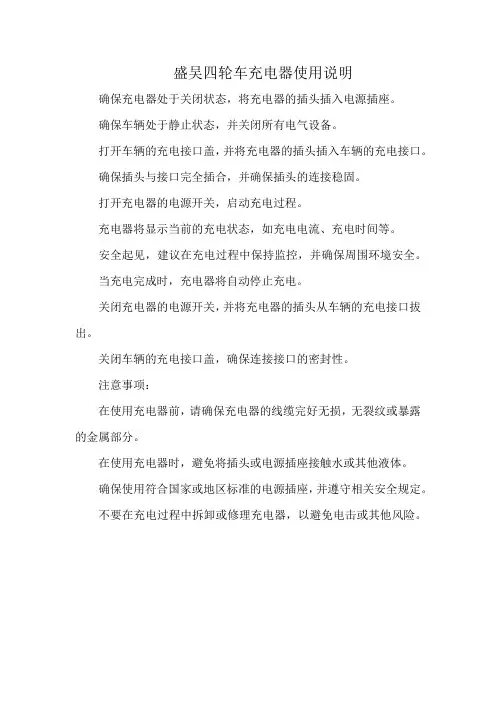
盛吴四轮车充电器使用说明
确保充电器处于关闭状态,将充电器的插头插入电源插座。
确保车辆处于静止状态,并关闭所有电气设备。
打开车辆的充电接口盖,并将充电器的插头插入车辆的充电接口。
确保插头与接口完全插合,并确保插头的连接稳固。
打开充电器的电源开关,启动充电过程。
充电器将显示当前的充电状态,如充电电流、充电时间等。
安全起见,建议在充电过程中保持监控,并确保周围环境安全。
当充电完成时,充电器将自动停止充电。
关闭充电器的电源开关,并将充电器的插头从车辆的充电接口拔出。
关闭车辆的充电接口盖,确保连接接口的密封性。
注意事项:
在使用充电器前,请确保充电器的线缆完好无损,无裂纹或暴露的金属部分。
在使用充电器时,避免将插头或电源插座接触水或其他液体。
确保使用符合国家或地区标准的电源插座,并遵守相关安全规定。
不要在充电过程中拆卸或修理充电器,以避免电击或其他风险。
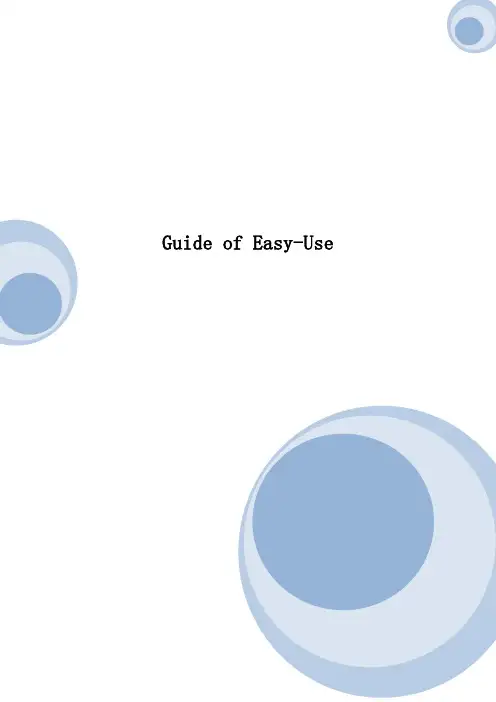
Guide of Easy-UseCatalogueProducts and components (1)Start to use (1)Installment of hardware (2)Installation and use of mobileApp (3)Installation of video camera (6)Setting of Wi-Fi network (11)Point-to-point mode (13)FAQ (14)Products and components1.Camera2.Power adapter3.Installation stent4.Guide for quick start5.DiscStart to useInstallation of mobile App1. Download and install BVCam, download IOS in iphone store, search for Android system in GooglePlay. For convenience of installation, please scan the below two-dimension code to download BVCam installation. If your device can not be connected to GooglePlay, please scan the below APK two-dimension code for installation. Note: it is suggested to use the QR code Scanner self-contained by browser or from the third party to scan and download App, while direct downloading and installation of App file is not supported by the function of WeChat scanning.2. Clik “+” to add a new camera. Clik and add the networked camera to enter into the added page of camera, fill out UID or add camera. Note: when the camera is initially used, please set camera to connect with your router referring to the part “setting camera to connect WIFI network”in the instructions, then add camera3. Two methods for fast input of UID for camera: A, by scanning of two-dimensional code in camera, B, by searching camera in local area network.4. Filling in the name of camera and password of P2P . Default P2P password: 8888, click OK if confirmed. Successfully add camera. You are suggested to revise P2P visiting password for camera after camera is set.5. After displayed that camera is online, click camera which you just add to watch real time video, click at video interface, you can open the control disc of video.Add device, add networked device Name UIDPasswordNew cameraNew camera Add device, add networked device NameUIDPassword6. The icon and button of the pages in videoPTZ controlSlide your fingers up and down, left or right on the video page, and you can control camera cradle head rotation, and the distance of cradle head rotation depends on the distance of your finger-sliding (need to be supported by the camera purchased)Allow the user to listen to the voice of camera and two-way voice intercom (need to be supported by the camera purchased )take snapshot and record video filelevel of cradle head and vertical cruise (need to be supported by the camera purchased)images of horizontal and vertical turnoveradjust brightness and contrast6. Other functions on the pagesWatch current real time video picturesCheck screenshot taken by the cameraCheck the recording file in your mobile deviceCheck the record of alarming events in the cameraVideoScreenshotVideotapeAlarmingSet the camera1. Long press the list item for about three second or click the gear-like button to open the advanced configuration page of the camera.Video Screenshot Video recording Alarm2. Change the WIFI connection of the camera. Select “WIFI connection configuration”, the camera will display available Wi-Fi hotspot. Select the name of your Wi-Fi (SSID), enter the passwords of Wi-Fi, and then press “OK” to connect Wi-Fi. Note: after saving, if the camera has connected with WIFI, it will switch off the current connection and try to connect the new WIFI network, so that in App, the camera will be off-line temporarily for about 1 minute.4. SD card video-recording setting: set the mode of SD card video-recording and the frame size.5. Alarm configuration: Turn on or off motion detection alarm and set the interval time of alarm.Connect the camera with Wi-Fi networkIn case of a new camera or in case that your camera is installed at a new location, please reset the camera to factory settings (after the camera starts, press and hold the reset button for more than 5 seconds), AP mode is on after the camera is restarted, wifi indicator flashes slowly (every 3 seconds). And then open the setting of phone, connect the phone with AP hotspot of camera (WIFI network is named as camera UID), turn on APP until the phone is switched to WIFI network of camera.1.Connect the phone with AP hotspot of camera (WIFI network is named as cameraUID), turn on APP until the phone is switched to WIFI network of camera2.Choose “Add camera +” in App3.Chose “connect the camera with WIFI networkAdd device4. Scan QR code of camera UID, click “next”, and then confirm that the name of WIFI network displayed is right, enter the correct WIFI passwords and click “Start” to configure Wi-Fi.5. Wait until App prompts that Wi-Fi connection settings are completed and the camera is online, click “add a new camera” to add a cameraNotes: if APP always display failure, please check the following items:A. Before starting to configure Wifi, the indicator of camera does not flashslowly, AP is not turned onB. The phone does not connect with AP of the camera, and it is necessary forconfiguration to connect your phone with AP hotspot of the cameraC. Support common router but do not support public router for which login pageauthentication is needed.D. During configuration, check whether the network name, passwords and UID areright.E. In current, Chinese Wifi name and passwords are not supported.F Do not support 5G Wifi signalG. Check whether Wifi indicator is always on, if yes, the camera is connectedwith the network, please directly add online camera, App may not detect that the camera is successfully configured due to network mask.H. If WiFi is in WEP encryption mode, please change it to WPA mode.Watch a video in point-to-point modeIn case that there is no a Wifi router, you can directly watch a view and operate the camera in point-to-point mode.Steps:1. Reset the camera, turn on AP mode until the camera restarts,2. After starting the camera, find Wifi configuration page in your phone with the name same as Wifi network of camera UID, without passwords, which is not encrypted.3. Connect your phone with the Wifi network, wait for Wifi signal symbol which suggests that your phone is successfully connected.4 Slimmer to router mode, directly add online camera, and then it can be used normally. If the camera has been added, it can be added directly.5. Open and watch a video after successful connection.FAQ1. Why the search tool cannot find the camera?Answer: Please confirm that the network is normal, close the firewall and security software, ensure that the camera is connected with the router.2. Why the camera always ask for the user name and passwords, in other words, the use name is not right?Answer: The default passwords are 8888, if you forget the user name or passwords, you can reset the camera to factory settings to gain the default user and passwords.3. How can I recover the camera to the factory settings?Answer: Please press and hold the Reset button for about 5 seconds until the camera restarts.4. Why the image is not clear?Answer: Please remove the protective file of lens, if the question is not solved, please rotate the lens for focusing, and then the image will be clear.。
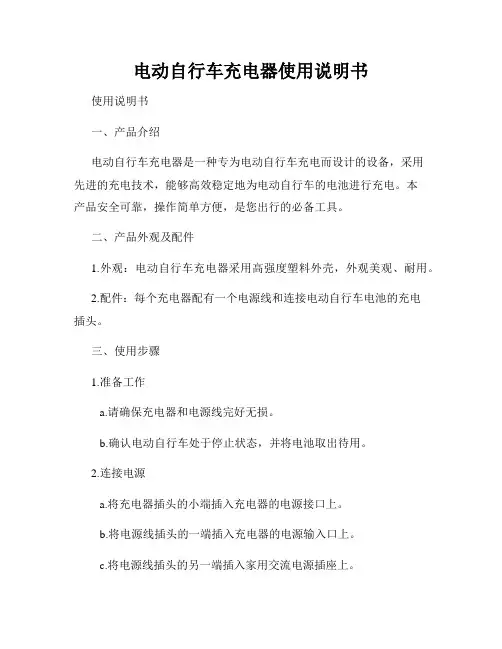
电动自行车充电器使用说明书使用说明书一、产品介绍电动自行车充电器是一种专为电动自行车充电而设计的设备,采用先进的充电技术,能够高效稳定地为电动自行车的电池进行充电。
本产品安全可靠,操作简单方便,是您出行的必备工具。
二、产品外观及配件1.外观:电动自行车充电器采用高强度塑料外壳,外观美观、耐用。
2.配件:每个充电器配有一个电源线和连接电动自行车电池的充电插头。
三、使用步骤1.准备工作a.请确保充电器和电源线完好无损。
b.确认电动自行车处于停止状态,并将电池取出待用。
2.连接电源a.将充电器插头的小端插入充电器的电源接口上。
b.将电源线插头的一端插入充电器的电源输入口上。
c.将电源线插头的另一端插入家用交流电源插座上。
3.连接电动自行车电池a.将充电器插头的大端插入电动自行车电池上的充电接口。
b.确保插头连接牢固,避免松动导致充电异常。
c.确认电动自行车电池没有异味或异常情况后,继续下一步操作。
4.开始充电a.确认充电器指示灯亮起,表示充电器已连接电动自行车电池并开始充电。
b.充电期间,您可以根据需要检查电动自行车电池的充电情况,确保正常充电。
c.建议您在安全环境下进行充电,避免在高温或潮湿场所使用充电器。
5.充电完成a.当电动自行车电池充满电后,充电器指示灯将显示绿色,并且您可以听到充电器的停止工作声音。
b.此时,您可以拔出电源线和充电插头,断开充电器与电动自行车电池的连接。
四、安全使用须知1.请勿将充电器与其它非指定设备连接,以免发生短路或其他安全隐患。
2.在使用充电器过程中,如发现异常情况(如异味、发烫等),请立即停止使用并与售后服务中心联系。
3.请确保电源线没有断裂,插头没有损坏,以免发生电击或火灾等危险。
4.不要将充电器放置在易受潮湿或高温环境中,以免影响正常充电效果。
5.充电过程中,请确保充电器处于通风良好的环境中,避免长时间使用导致过热。
6.充电器禁止使用在静电环境中,以防静电干扰充电器正常工作。
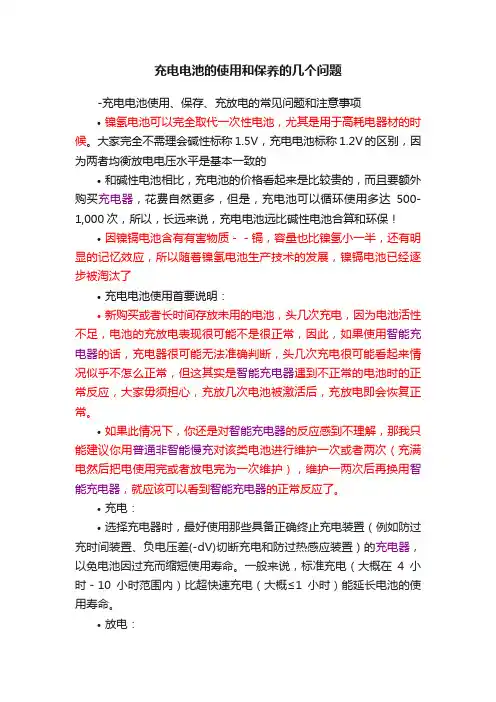
充电电池的使用和保养的几个问题-充电电池使用、保存、充放电的常见问题和注意事项•镍氢电池可以完全取代一次性电池,尤其是用于高耗电器材的时候。
大家完全不需理会碱性标称1.5V,充电电池标称1.2V的区别,因为两者均衡放电电压水平是基本一致的•和碱性电池相比,充电池的价格看起来是比较贵的,而且要额外购买充电器,花费自然更多,但是,充电池可以循环使用多达500-1,000次,所以,长远来说,充电电池远比碱性电池合算和环保!•因镍镉电池含有有害物质--镉,容量也比镍氢小一半,还有明显的记忆效应,所以随着镍氢电池生产技术的发展,镍镉电池已经逐步被淘汰了•充电电池使用首要说明:•新购买或者长时间存放未用的电池,头几次充电,因为电池活性不足,电池的充放电表现很可能不是很正常,因此,如果使用智能充电器的话,充电器很可能无法准确判断,头几次充电很可能看起来情况似乎不怎么正常,但这其实是智能充电器遇到不正常的电池时的正常反应,大家毋须担心,充放几次电池被激活后,充放电即会恢复正常。
•如果此情况下,你还是对智能充电器的反应感到不理解,那我只能建议你用普通非智能慢充对该类电池进行维护一次或者两次(充满电然后把电使用完或者放电完为一次维护),维护一两次后再换用智能充电器,就应该可以看到智能充电器的正常反应了。
•充电:•选择充电器时,最好使用那些具备正确终止充电装置(例如防过充时间装置、负电压差(-dV)切断充电和防过热感应装置)的充电器,以免电池因过充而缩短使用寿命。
一般来说,标准充电(大概在4小时-10小时范围内)比超快速充电(大概≤1小时)能延长电池的使用寿命。
•放电:•放电的深度是影响电池寿命的主要因素,一般来说,电池的放电截止电压在0.8至1.0伏(截止放电后,电池电压一般会在几分钟内回升到1.1V以上),属于可以接受的范围。
•若电池在高温下放电,会缩短电池的使用寿命。
•电池充电所需时间≈ 电池容量 / 充电缌 x 120%•一般会把充电时间依据充电电流的大-小提高10 - 60%,以备充电期间发生的效率损失。
MYZxA微型针式打印机使用说明书V1.02蚂蚁(东莞)科技发展有限公司MYZXA使用说明书目录目录 (i)一.特征与性能指标 (3)1.1主要特征 (3)1.2 性能指标 (3)1.3 型号说明 (5)二.安装说明 (5)2.1 打印机外形 (5)2.2 外观尺寸 (6)三.操作说明 (6)3.1 接口说明 (6)3.1.1 电源接口 (6)3.1.2 串行接口一 (7)3.1.3 串行接口二 (8)3.1.4 并行接口 (9)3.2 指示灯说明 (10)3.3按键操作说明 (10)3.3.1 走纸 (10)3.3.2 打印自检 (10)3.3.3 参数设置 (10)四.打印命令 (11)4.1 纸进给命令 (11)4.1.1 打印并换行 (11)4.1.2 打印并进纸 (11)4.1.3 设置行间距 (11)4.1.4 设置字间距 (11)4.1.5 换页 (12)4.2 选择字符集命令 (12)4.2.1 选择字符集1 (12)4.2.2 选择字符集2 (12)4.2.3 选择汉字打印 (12)4.3 格式设置命令 (12)4.3.1 设置页长 (12)4.3.2 设置装订长 (13)4.3.3 设置装订长 (13)4.3.4 设置垂直造表值 (13)4.3.5 执行垂直造表 (13)4.3.6 设置水平造表值 (13)4.3.7 执行水平造表 (14)4.3.8 打印空格或空行 (14)4.3.9 设置左限 (14)4.3.10 设置右限 (14)4.4 字符设置命令 (14)4.4.1 横向放大 (14)4.4.2 纵向放大 (15)MYZXA使用说明书4.4.3 横纵向放大 (15)4.4.4 字符放大一倍 (15)4.4.5 横纵向放大不同倍数 (15)4.4.6 允许/禁止上划线 (15)4.4.7 允许/禁止下划线 (15)4.4.8 选择上下标 (16)4.4.9 设置错位打印 (16)4.4.10 取消错位打印 (16)4.4.11 允许/禁止反白打印 (16)4.4.12 设置/取消反向打印 (16)4.4.13 设置纵向打印 (16)4.4.14 设置横向打印 (17)4.4.15 字符旋转打印 (17)4.4.16 设置打印方向 (17)4.5 图形打印命令 (17)4.5.1 打印点阵图形 (17)4.5.2 打印曲线 (18)4.5.3 打印条形码 (18)4.6 初始化命令 (18)4.6.1 打印机初始化 (18)4.7 数据控制命令 (18)4.7.1 回车 (18)4.7.2 允许/禁止打印 (19)五.使用与维护 (19)5.1 产品维护 (19)5.2.1 打印机使用注意事项 (19)5.2.2 打印机故障分析及排除 (19)附录西文字符集1 (20)附录西文字符集2 (21)版本说明 (21)MYZXA使用说明书一.特征与性能指标1.1主要特征◎采用针式打印方式◎采用高性能进口机芯◎集机芯与控制板于一体的独立打印模块◎体积小、外型美观、便于安装、功能完备、操作简单等特点◎自带单片机处理,具有标准的串行接口(RS232/485/TTL)接口、并口◎支持汉字、字符、图形等实时打印命令◎指令集与传统打印机兼容◎支持低功率模式打印◎广泛适用于医用器材、消防控制、工业控制、各种仪器仪表等需要打印的行业1.2 性能指标MYZXA使用说明书1.3 型号说明二.安装说明2.1 打印机外形说明:1、LF键/状态指示灯4、纸仓/纸卷2、纸仓开关5、固定架3、打印机头6、色带2.2 外观尺寸尺寸说明:外形尺寸:长X宽X高= 107.4 X 61.4 X 66.8 mm开孔尺寸:长X 宽= 102.4+0.5 mm X 56.4+0.5 mm嵌入深度:58.8 mm三.操作说明3.1 接口说明3.1.1 电源接口MYZXA打印机支持两种供电方式:1、5V /15W直流电源;2、9~24V/30W 直流电源。
优普纳斯CH2-2A智能充电器操作使用说明书产品特征这是一个功能强大的智能LI-ION锂离子电池充电器,可为大多数LI-ION锂离子电池充电。
适用于:3.6V/3.7V LI-ION锂离子(含IMR/INR/ICR)电池10440/14500/14650/16340/16650/17500/17335/18350/18490/18500/18650/26650/26500/ 22650/21700等产品参数:型号CH2输入DC5V2A输出1A*2Total2A Max截止电压 4.2V±1%操作接通电源:将USB充电线插入充电器USB接口,另一端插上5V适配器或其他USB供电设备,LED灯绿色指示灯亮起,并进入待充电状态。
1.放入电池:按照充电器上所标注的正负极方向放入,电池反转正负极装入充电器内无法实现充电。
2.进入提示:充电进行时,指示灯显示红灯,在电池充满后,LED指示灯显示绿灯,以提示用户充电完成。
注意事项:1.请使用优质的适配器及电源线,否则可能影响充电速度,推荐使用正品手机5V2A电流及以上适配器2.本充电器适用于3.6V/3.7V锂离子电池,若对其他类型电池进行充电可能导致爆炸或漏液、人身伤害或财产损坏3.本充电器仅限于0-40度的温度的室内.车内充电,请勿暴露于雨中或雪中使用。
4.请勿分解或者组装充电器.5.儿童必须在成人的坚督下使用本充电。
售后服务优普纳斯产品拥有保固服务,在购买12月内,凡质量问题均可享受免费售后服务,超过12个月保固期后,本产品享有终身有限度保固服务,如需要更换重要部件则需要收取成本费。
本保固规则不适于以下情况:1.人为破坏、拆解,改装本产品2.错误操作导致产品损坏(如电池反接、电池漏液、使用不匹配适配器或进水等)其它信息地址:广东省深圳市电话:网址:。
thinicon充电器说明书
一,产品规格参数:
1)输入:AC100V-240V.
2)输出:DC5V-1000mA.
3)选用物料:精密电气组件,防火线路版,进口防火塑料。
4)使用环境:此款产品可在-5℃到40℃环境中正常使用。
5)此款产品所用的所有物料都符合RoHS标准。
6)适用范围:数码相机,手机,平板电脑。
7)具有:限流,限压,短路、过热四重保护。
恒流恒压充电,不怕短路.全功能保护,非常适合旅行充电。
二,注意事项:
1)请勿短路,拆解或置于高温,以免发生危险。
2)当长期不使用该充电器时,应将其自电源插座上拔下。
3)使用时,本产品会微微发热,这属于正常现象,不会影响产品安全性和使用寿命。
4)为防止发生触电,请勿将本产品暴露于雨中或潮湿处。
5)请勿将本产品置于儿童容易接触的地方。
6)请勿将旅充使用在超过充电规格外的电子产品,以免因规格不符产生任何问题。
7)旅充于使用过程中会发热,在正常室温时,发热不超过40度属正常现象。
2 打开安装好的APP,点击右上角的“ ” 图标扫描二
维码开始添加设备,需要选择配网Wi-Fi或有线方式进行配网。
注意:不管选择两种方式中的任何一种,都需要:
2.1.2 将配网产生的二维码对准摄像机镜头配网(保持距离在10-30
cm左右)听到语音二维码扫描成功,点击下一步,开始配置摄像
点击右上角“ ”按扭,进入设置,可以进行摄像头休眠、开启或关闭看家模式、画面及声音的设置、格式化内存等。
3.1 多画面显示
点击右上角“ ”按扭,进入画面显示,可以进行增加摄像头、增加画面等。
产品有害物质说明
有害物质
铅
汞
(Hg)镉
(Cb)六价铬
多溴联苯(Cr(VI))
(Pb)请保持康佳慧眼家庭摄像头清洁,表面清洁时。
使用酒精清洁,对于顽固污清,请用清水或中性溶剂浸湿后再拧干的布擦拭,最后用柔软干布擦干。
请将康佳慧眼家庭摄像头存放于包装盒中,勿将康佳慧眼家庭摄像头存放在高温、潮湿、或有腐蚀等情况的地方,否则可能损坏。
产品中有害物质的名称及含量表
表示该有害物质在该部件所有均质材料中的含量均在GB/T 26572规定表示该有害物质至少在该部件的某-均质材料中的含量超出GB/T 规定的限量要求。
本表格依据SJ/T 11364的规定编制:
( 客户留存 )
型号:生产批号:
购买日期:维修记录
事项
维修人
备注:机器保修时请出示本卡!
地址:销售店印章:售后电话:。
万能充电器的使用方法技巧
万能充电器的使用方法技巧
操作步骤
1、充电器先不接交流电源,把充电器的弹片对准电池的正负极,装好电池;
2、拨动“转换”开关,检测灯(TEST)亮红色,说明电池与充电器接触良好及电池正负极性正确;
3、插上交流电源进行充电,充电状态时检测灯(TEST)亮红色,充电灯(CH)闪烁为绿色,饱和灯(FUL)不亮;当电池逐渐饱和时,饱和灯(FUL)逐渐发亮;党电池完全饱和时,饱和灯(FUL)完全亮为绿色;
4、充电时间一般为4小时左右,如不急用,饱和灯(FUL)完全亮之后,再补充1—2小时效果更佳。
在充电时受市电影响,有时会出现两灯同闪和提早亮绿灯的现象,此为正常现象请放心使用。
使用者手冊10埠智慧型USB Type-C充電系統Copyright©2017 KING-ON 目錄1.產品介紹 (1)2.安全訊息 (1)3.安裝說明 (2)4.面板訊息 (3)5.基本操作 (4)6.規格 (5)7.技術支援 (6)8.充電車故障排除 (7)1.產品介紹多埠智慧型USB Type-C充電系統,是一款為可攜式電腦型設備提供電池充電和管理的系統。
可從公司或學校等大型組織的公用網絡上監控管理多個可攜式電腦型設備(筆記電腦/Chromebook/平板電腦)被充電的設備狀態。
在無此系統之前,這些智慧型設備必須單獨地連接到插座上,十分占據空間且較難整理! 然而,有了多埠智慧型USB TYPE-C 充電系統,您可以輕鬆地為這些設備的電池充電,並有效地管理系統設備,大幅度節省人力成本。
每個多埠智慧型USB TYPE-C充電系統 SCMF10可以同時充電10個可攜式電腦型設備。
您也可以將2個或3個多埠智慧型USB TYPE-C充電系統串接為一組,使您可以同時管理多達30台可攜式電腦型設備,而根據您需要管理的數量不同,您可以自行選擇如何搭配可容納10個的系統設為一組,達成管理10/20/30台可攜式電腦型設備的目的。
智慧型USB TYPE-C充電系統 SCMF10提供了一個節省空間和安全充電的方法。
對於同種單一系列的可攜式電腦型設備,設備的電池充電可以有效的完成,使企業或商業管理可攜式電腦型設備更加輕鬆、簡單。
2.安全訊息在使用我們的產品之前,請仔細閱讀、理解並遵守本指南中的所有安全訊息。
✧ 2.1 室內使用本產品適用於室內使用,請插入100~240VAC,50/60Hz的電源插座。
任何不當使用都可能會損壞產品和/或造成不安全的運作條件。
✧ 2.2 使用地點♦選擇氣流方向不受阻礙的位置。
♦將產品放在平坦的水平表面上,並離任何熱源(如暖爐)至少60公分遠。
♦將產品遠離任何液體。
✧ 2.3 電氣♦將產品插入接地、極化的電源插座。